Stimmt es, dass Google+-Nutzer unbegrenzt Speicherplatz bei Picasa erhalten?
Ja und Nein. Google+ ist eng mit dem Google-Bilderdienst Picasa verknüpft - alle Bilder, die auf Google+ hochgeladen werden, landen automatisch dort, außerdem kann man Picasa-Alben direkt in Google+ teilen. Jeder Nutzer hat ein GByte an Speicherplatz kostenlos zur Verfügung. Das klingt erst einmal nicht viel, Google bedient sich aber eines Tricks, um quasi unbegrenzten Platz zur Verfügung zu stellen: Bilder, die maximal 2048 x 2048 Pixel groß sind, sowie Videos mit maximal 15 Minuten zählen einfach nicht. Noch praktischer: Die mobile Anwendung ändert Bilder automatisch ab, so dass sie an der längsten Kante nur 2048 Pixel lang sind.
Kann ich Personen markieren?
Ja. Klickt man auf ein Bild, wird es in Großansicht angezeigt. Am unteren Bildschirmrand kann man anschließend die Option „Tag hinzufügen“ auswählen. Ein Rahmen erscheint, den man passend positionieren kann, anschließend lassen sich Personen oder Beschriftungen eingeben.
Kann ich Bilder anpassen?
Ja, Google+ profitiert hier von der Picasa-Integration. In der Einzelansicht eines Bildes kann man am unteren Rand auf Aktionen klicken. Damit lassen sich Bilder drehen, löschen oder bearbeiten. Bei der Bearbeitung sind Funktionen wie Schwarz-Weiß, Kontrast- oder Farbverbesserung möglich.
Wem das nicht reicht, der kann direkt nach Picasa wechseln - wie bereits erwähnt, sind dort ja alle Bilder auch zu sehen. Dort stellt Google über den Dienst Picnik zahlreiche Funktionen zur Bearbeitung zur Verfügung.
Was ist ein Hangout?
Die Hangouts, ein einfachsten wohl mit Treffpunkte übersetzt, sind eine der Funktionen, die Google+ Facebook voraus hat. Es handelt sich dabei um Gruppenchats - bis zu zehn Teilnehmer können kostenlose miteinander chatten, sprechen oder sich per Videoschaltung sehen. Die Technik basiert auf Google-Talk, ein entsprechendes, kostenloses Plugin ist die Voraussetzung um einen Hangout erstellen oder betreten zu können. Ist das Plugin nicht installiert, kann es bei der ersten Verwendung von Hangout heruntergeladen werden. Einen neuen Hangout erstellt man mit einem Klick auf die Schaltfläche „Hangout starten“ in der rechten Spalte. Auch hier kann man definieren, welche Nutzer eingeladen werden sollen oder welche Kreise den Hangout zu sehen kriegen.
Was ist der YouTube-Button in Hangout?
YouTube ist direkt in die Hangouts integriert. Ein Klick auf den YouTube-Knopf zeigt das Videoportal, über ein Suchfeld kann man einzelne Videos anwählen. Clever: alle anderen Nutzer können das Video ebenfalls mit anschauen.
Wie trete ich einem Hangout bei?
Hangouts, denen man beitreten kann, erscheinen im Stream von Google+. Wird man direkt eingeladen, erhält man außerdem eine Benachrichtigung in der Leiste am oberen Rand. Ein Klick auf „Diesem Hangout beitreten“ öffnet das entsprechende Fenster, dort kann man überprüfen ob Kamera und Mikrofon arbeiten und anschließend dem Hangout beitreten.
Kann ich von einem Smartphone einem Hangout beitreten?
Leider nicht. Noch ist nicht geplant, ob die Funktion später verfügbar sein soll - mit Android wäre es grundsätzlich möglich, spätestens seit Version 2.3 Gingerbread werden auch Kameras auf der Vorderseite des Smartphones unterstützt.
zu den Kommentaren (3)

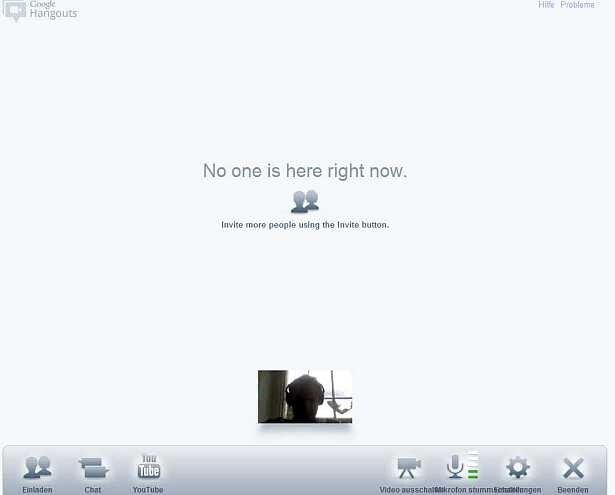




Nur angemeldete Benutzer können kommentieren und bewerten.
Dein Kommentar wurde nicht gespeichert. Dies kann folgende Ursachen haben:
1. Der Kommentar ist länger als 4000 Zeichen.
2. Du hast versucht, einen Kommentar innerhalb der 10-Sekunden-Schreibsperre zu senden.
3. Dein Kommentar wurde als Spam identifiziert. Bitte beachte unsere Richtlinien zum Erstellen von Kommentaren.
4. Du verfügst nicht über die nötigen Schreibrechte bzw. wurdest gebannt.
Bei Fragen oder Problemen nutze bitte das Kontakt-Formular.
Nur angemeldete Benutzer können kommentieren und bewerten.
Nur angemeldete Plus-Mitglieder können Plus-Inhalte kommentieren und bewerten.